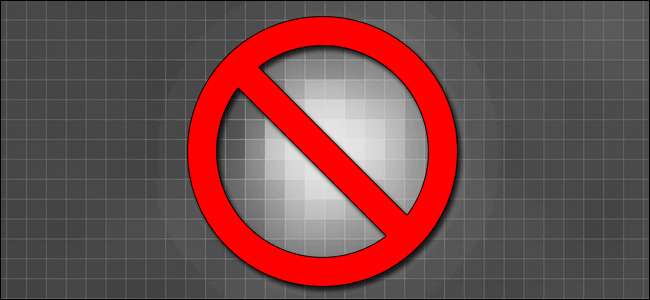
Wenn Sie Hotspots in Ihren Digitalfotos bemerkt haben, Bereiche, in denen ein Pixel im Kamerasensor sehr helle Farbflecken gerendert hat, die nicht zum Bild gehören, sind Sie nicht allein. Es ist ein unglaublich häufiges Phänomen, aber das bedeutet nicht, dass Sie sich damit abfinden müssen. Lesen Sie weiter, während wir diskutieren, was festsitzende Pixel von anderen Sensorfehlern und -problemen unterscheidet, wie man sie identifiziert und wie man sie sowohl in der Kamera als auch außerhalb der Kamera behebt.
Was ist ein steckengebliebenes Pixel und woher kommt es?
Definieren wir zunächst, was ein feststeckendes Pixel ist, und geben Ihnen ein Beispiel dafür, damit Sie einen unmittelbaren Bezugsrahmen haben. Das Wichtigste, was Sie sofort klären müssen, ist, dass es sich nicht um Probleme mit Pixeln handelt, die sich auf dem LCD-Bildschirm Ihrer Kamera auf der Kamera befinden. Probleme, die Sie möglicherweise mit dem LCD-Bildschirm haben, sind sicherlich irritierend, wirken sich jedoch ohnehin nicht auf Ihre Bilder aus (nur auf die Anzeige dieser Bilder auf dem Kameragehäuse). Probleme mit dem LCD-Bildschirm einer Kamera sind sehr ähnlich die Probleme mit Desktop-Monitoren da das design ziemlich ähnlich ist. Es kann nicht viel für Probleme mit der Anzeige auf der Kamera getan werden, ohne sie zur Reparatur zurückzusenden.
In Ihrer Digitalkamera befindet sich ein CMOS-Sensor, und das ist die Quelle der Pixelfehler, an denen wir interessiert sind. Der Sensor ist eine winzige Anordnung von Fotodioden, die in einem Raster angeordnet sind, genau wie Ihr Computermonitor eine große Anordnung von Pixeln. So wie Ihr Monitor Millionen von Pixeln in Kombination mit Hintergrundbeleuchtung verwendet, um ein Bild zu erstellen, das Sie anzeigen können, verfügt der CMOS-Sensor über Millionen von Pixeln Erfassung Licht kombiniert mit einem Verarbeitungsalgorithmus, um ein Bild zu erstellen, das Sie anzeigen können. Wenn alles gut funktioniert, denken Sie nicht viel über diese mikroskopischen Fotodioden nach. Wenn die Dinge jedoch nicht mehr funktionieren, steht plötzlich einer (oder mehrere) der kleinen Jungs im Mittelpunkt Ihrer Fotos.
Die offensichtlichste Fehlfunktion ist als "steckengebliebenes Pixel" bekannt. Im Fall eines festsitzenden Pixels bleiben einige oder alle Fotodioden, aus denen die RGB-Komponente besteht, die ein einzelnes Pixel in Ihrem Bild umfasst, bei ihrem Maximalwert hängen. Dieses feststeckende Pixel kann daher hellblau, grün oder rot sein, wenn nur einige der Fotodioden feststecken, oder rein weiß, wenn alle Dioden für dieses bestimmte Pixel an ihrem Maximalwert hängen bleiben. Hier ist ein Beispiel für ein feststeckendes Pixel in freier Wildbahn.
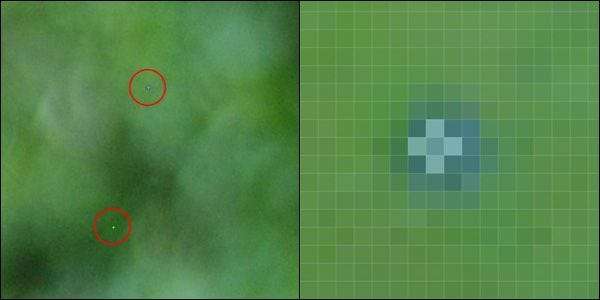
Die linke Seite zeigt zwei festsitzende Pixel (eines hellblau und eines hellweiß), die bei 100-prozentigem Zuschnitt in einem JPEG-Bild zu sehen sind, das von einer Nikon D80-Kamera aufgenommen wurde. Die rechte Seite zeigt einen Zuschnitt von 3000 Prozent (wobei das Photoshop-Pixelraster überlagert ist). Wenn Sie neugierig sind, warum der blaue Fleck wie Tinte auf Papier auszubluten scheint, ist dies ein Nebeneffekt des JPEG-Verarbeitungsalgorithmus in der Kamera. Das tatsächlich stecken gebliebene Pixel ist ein fester Ort, aber da die Kamera die Roheingabe vom CMOS-Sensor mithilfe eines Demosaikierungsprozesses verarbeitet und Bayer filtert, nimmt der einzelne Fehlerpunkt im Sensor dieses punktförmige Erscheinungsbild an.
Ein feststeckendes Pixel unterscheidet sich von anderen häufigen Artefakten und Unvollkommenheiten, die in einem digitalen Bild zu finden sind. Ein "totes Pixel" in einem digitalen Bild ist das Ergebnis einer Reihe nicht funktionierender Fotodioden. Sie geben keine zu hohen Werte zurück (z. B. ganz blau). Sie drehen überhaupt keine Werte (was zu einem pechschwarzen Fleck führt). Einige der Techniken, die wir heute skizzieren werden, werden sich tatsächlich um tote Pixel kümmern, aber unser Hauptaugenmerk liegt auf festsitzenden Pixeln, da sie leicht zu beheben sind und deutlich mehr hervorstechen (da das Auge auf unnatürlich helle Flecken vor dunklem Hintergrund gelenkt wird ).
Neben steckengebliebenen und toten Pixeln gibt es sogenannte „heiße Pixel“. Im Gegensatz zu festsitzenden und toten Pixeln, die wie ein schlechtes Pixel auf einem Monitor auf dem CMOS-Sensor fixiert sind, sind heiße Pixel ein temporäres Artefakt, das kommt und geht. Wenn eine Digitalkamera für längere Belichtungen verwendet wird (z. B. zum Fotografieren von Sternspuren oder anderen Fotoprojekten, für die Belichtungen in Sekunden erforderlich sind), heizt sich der CMOS-Sensor auf. Pixel, die bei einer Langzeitbelichtung als „heiß“ angezeigt werden, werden möglicherweise nie wieder angezeigt (und andere Pixel werden bei der nächsten Langzeitbelichtung möglicherweise heiß angezeigt).
VERBUNDEN: So reinigen Sie den DSLR-Sensor Ihrer Kamera kostengünstig und sicher
Viele Kameras verfügen speziell für diese Situation über eine Rauschunterdrückungsfunktion, bei der Sie unmittelbar nach dem ersten Foto ein weiteres Foto (mit aufgesetztem Objektivdeckel) aufnehmen und mit dem zweiten Foto ermitteln, welche Pixel derzeit im CMOS heiß sind, und diese Pixel entfernen / mischen mit dem Originalbild. Lesen Sie in der Dokumentation Ihrer Kamera und / oder auf der Website des Herstellers nach, ob Ihre Kamera über eine solche Funktion verfügt. Diese Rauschunterdrückungsfilter sind praktisch für die Reinigung von Langzeitbelichtungen, können jedoch bei toten oder festsitzenden Pixeln nicht helfen.
Schließlich gibt es physikalische Artefakte, die nichts mit Defekten im CMOS-Sensor zu tun haben, aber unter den richtigen Bedingungen wie festsitzende Pixel aussehen können: einfacher alter Staub. Wenn Ihre DSLR etwas Staub auf dem Sensorglas hat, müssen Sie es reinigen. Auschecken Unser Leitfaden zur Reinigung von DSLR-Sensoren um herauszufinden, ob Staub die Ursache Ihres Problems ist und wie Sie ihn verbannen können, wenn dies der Fall ist.
Wo bleiben Sie also, die unter den feststeckenden Pixeln leiden? Werfen wir einen Blick auf die verfügbaren Lösungen.
Beheben des Problems mit festsitzenden Pixeln in der Kamera
Es gibt verschiedene Möglichkeiten, um das Problem der feststeckenden Pixel anzugehen, die von kostenlos bis teuer und von einfach bis komplex reichen. Lesen Sie die verschiedenen Techniken durch und entscheiden Sie, was Ihre Kameragarantie, Ihr Budget und Ihre Geduld zulassen. Schauen wir uns zunächst die verfügbaren In-Camera-Lösungen an. Im Idealfall können Sie Ihre Kamera hier reparieren und ausschalten. Realistisch gesehen ist es normalerweise schwierig oder teuer, das Problem in der Kamera zu beheben. Es ist auch erwähnenswert, dass In-Camera-Lösungen stark von Marken / Modellen abhängig sind und Sie ein wenig Suchmaschinenarbeit leisten müssen, um festzustellen, ob Ihre Marke und Ihr Modell die Techniken in diesem Abschnitt unterstützen.
Neuzuordnung des toten Pixels
Moderne Digitalkameras haben Millionen und Abermillionen Pixel. Wenn man schlecht wird, ist es nicht das Ende der Welt (aber wenn einige von ihnen hellblau oder grün werden, lenkt es sicher ab). Da der Sensor über mehrere zehn Millionen Pixel verfügt, besteht die offizielle Lösung der Kamerahersteller darin, die fehlerhaften Pixel einfach „abzubilden“. Diese Lösung basiert auf Software und teilt der Kamera im Wesentlichen mit: "OK, ignorieren Sie Pixel Nr. 12.486.200 und interpolieren Sie Daten aus den umgebenden 8 Pixeln, um die Lücke auszufüllen." Das Ergebnis ist eine nahtlose Vertuschung des fehlerhaften Pixels, sodass selbst ein Forensiker Ihnen nicht sagen kann, wo das Update angewendet wurde.
Wenn für Ihre Kamera keine Garantie besteht, können Sie sie an eine Reparaturwerkstatt senden. Diese führt dann eine Diagnose für Ihre Kamera durch und kartiert die toten Pixel. Wenn für Ihre Kamera keine Garantie mehr besteht, beträgt der Service normalerweise zwischen 100 und 200 US-Dollar. Das ist teuer, beinhaltet aber normalerweise eine professionelle Kamerareinigung als Teil des Diagnosedienstes.
Einige Hersteller, wie z. B. Olympus, haben Pixel-Mapping-Funktionen in die Firmware ihrer Kameras aufgenommen. Diese Funktion wird aktiviert, indem der Verschluss geschlossen / das Objektiv abgedeckt und die Pixelzuordnungsoption im Einstellungsmenü aktiviert wird. Ein schwarzer Referenzrahmen wird aufgenommen und alle erkannten steckengebliebenen Pixel werden abgebildet. Keine Fahrt zu einem Reparaturzentrum notwendig.
Wenn Ihre Kamera die Pixelzuordnungsfunktion enthält, verwenden Sie sie auf jeden Fall. Wenn Sie gerade eine neue Kamera gekauft haben (oder die Garantie noch besteht) und Sie eine hohe Anzahl von festsitzenden oder toten Pixeln haben, senden Sie sie auf jeden Fall zur Reparatur zurück. Wir sind nicht besonders daran interessiert, Hunderte von Dollar für einen Serviceabruf auszugeben, der feststeckende Pixel aus einem einfachen Grund abbildet. Ja, es werden Ihre aktuellen toten Pixel abgebildet, aber es ist unvermeidlich, dass Sie mit zunehmendem Alter Ihrer Kamera mehr erhalten. Anstatt jedes Mal, wenn ein paar wieder auftauchen, ernsthaftes Geld auszugeben, lohnt es sich, andere Techniken zu verwenden, um sie zu verbannen.
Schütteln Sie es locker mit der automatischen Reinigung
Es gibt einige Kameramodelle auf dem Markt, die über eine automatische Reinigungsfunktion verfügen. Im Wesentlichen vibriert ein winziger Motor das Gehäuse des CMOS-Sensors auf eine Ultraschallfrequenz (genau wie diese teuren Zahnbürsten und Schmuckreinigungsmaschinen), um Staubpartikel, die am Sensorglas haften, abzuschütteln.
Nicht wenige begeisterte Fotografen haben berichtet, dass der automatische Reinigungsprozess das Problem mit festsitzenden Pixeln verringert oder beseitigt hat. Angesichts der Tatsache, dass dies im Wesentlichen die mikroskopische Version des sanften Massierens der Pixel auf einem LCD-Bildschirm ist, um sie zu lösen, können wir sehen, wie es möglicherweise funktioniert. Es ist eine lange Aufnahme, aber es ist auch eine freie Aufnahme (und Sie sollten die Funktion trotzdem verwenden, um Ihre Kamera zu reinigen). Sie können sie also auch ausprobieren, wenn Ihre Kamera über eine solche Funktion verfügt.
Hinweis: Einige Hersteller, wie z. B. Canon, kombinieren die Reinigungsfunktion mit einer Neuzuordnungsfunktion (und machen in der Dokumentation nicht deutlich, dass beide Dinge gleichzeitig geschehen).
Beheben Ihres Pixelproblems mit Software
Für diejenigen unter uns, die nicht das Glück haben, eine Garantiekamera oder eine integrierte Reinigungs- / Neuzuordnungsfunktion zu haben, ist es am besten, Software zu verwenden, um das Problem zu beheben. Werfen wir einen Blick auf die automatischen, halbautomatischen und manuellen Möglichkeiten, wie Sie Ihre Fotos reparieren können.
Wechseln Sie zu RAW
Wie bereits in diesem Artikel erwähnt, ist der Grund dafür, dass feststeckende und tote Pixel im endgültigen JPEG-Bild so groß aussehen, auf die Filter zurückzuführen, die die Kamera während der Verarbeitung in der Kamera auf ihnen ausführt. Sie kennen den einfachsten Weg, um die Blüte um jedes fehlerhafte Pixel zu vermeiden und sie insgesamt loszuwerden? Nehmen Sie Ihre Fotos im RAW-Format auf. Wenn Sie die Fotos verarbeiten möchten, verwenden Sie einfach ein RAW-Verarbeitungstool wie Adobe Photoshop, Adobe Lightroom oder RawTherapee, da diese Tools mit dem von Ihrer Kamera bereitgestellten RAW-Format (und den eingebetteten Pixelinformationen) interagieren und die heißen Pixel aktiv zuordnen . (Wenn Sie nicht alle Schnickschnack der größeren kostenpflichtigen und kostenlosen RAW-Bearbeitungssuiten benötigen und nur die fehlerhaften Pixel herausarbeiten und damit fertig sein möchten, ist eine weniger automatische, aber sehr praktikable Lösung für Windows-Benutzer die kostenlose Anwendung Pixel Fixer .)
VERBUNDEN: So verarbeiten Sie Camera Raw ohne Bezahlung für Adobe Photoshop
Lassen Sie uns sehen, wie das in Aktion aussieht, indem wir Ihnen ein Bild zeigen, das mit derselben Nikon D80 aufgenommen wurde, die wir bereits erwähnt haben. Diese und viele ähnliche Kameras erfassen sowohl ein RAW-Bild als auch verarbeiten es zu einem JPEG-Bild, das für unsere Zwecke perfekt ist, da wir die Möglichkeit haben, genau dasselbe Foto anzusehen und zu vergleichen.
Schauen wir uns einen Ausschnitt des Fotos in voller Größe an und dann eine vergrößerte Vergleichsaufnahme, in der derselbe Platz im RAW- und JPEG-Format hervorgehoben wird.

Es ist schwierig, die Pixel bei normaler Auflösung und Betrachtungsentfernung zu sehen. Daher haben wir uns die Freiheit genommen, sie für Sie zu kreisen. Das obere ist das gleiche hellblaue Pixel aus dem Beispielfoto weiter oben im Artikel, wiederum gepaart mit dem helleren weißlich-grünen. Lassen Sie uns jetzt mit Photoshop näher heran zoomen und vergleichen, wie das gleiche Beispielbild im RAW-Format keine fehlerhaften Pixel aufweist. Hierbei ist zu beachten, dass wir absolut nichts anderes getan haben, als das Bild mit einem geeigneten RAW-Anzeigetool zu öffnen. Die RAW-Engine selbst kümmerte sich um die feststeckenden Pixel.
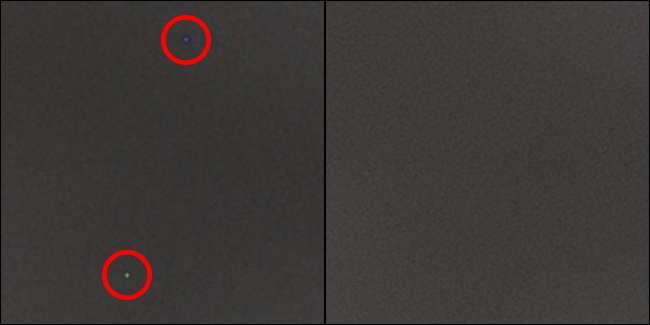
Alle toten oder festsitzenden Pixel werden bei Verwendung des RAW-Formats in Verbindung mit einem geeigneten RAW-Lesegerät vollständig zugeordnet. Was ist der Nachteil dieser Technik? Wenn Sie es gewohnt sind, alle JPEG-Dateien aufzunehmen und Ihre Dateien nur in ein Nicht-RAW-Fotoverwaltungstool wie Picasa zu kopieren, müssen Sie auf RAW (oder RAW + JPEG) und einen völlig anderen Workflow (zumindest) umsteigen um Ihre Fotos aus der Kamera in das von Ihnen bevorzugte Verwaltungstool zu bringen). Sie werden auch in der Speicherkartenabteilung einen Treffer erzielen. Während ein JPEG 1-2 MB pro Foto aufnehmen kann, nimmt eine RAW-Bilddatei problemlos 7-8 MB ein.
Manuelle und Stapelbearbeitung Ihrer Fotos
Wenn Sie ab jetzt in RAW aufnehmen, kann das Problem behoben werden. Was ist jedoch, wenn Sie aus Gründen des Speichers und der Größe nicht in RAW aufnehmen möchten oder viele Fotos mit festsitzenden Pixeln aufgenommen wurden, bevor Sie das Problem bemerkt haben? Sie können einzelne Bilder manuell von Hand bearbeiten. Wenn Sie einen guten Fotoeditor wie Photoshop oder Gimp verwenden, können Sie Ihre Aktionen aufzeichnen und den Prozess halb automatisieren. Dies ist auch möglich (sobald Sie festgestellt haben, dass Ihre Aktionssequenz gut funktioniert). Batch den gesamten Prozess. Das Photoshop-Tool „Spot Healing“ ist ein himmlisches Spiel für diese Aufgabe.
Bevor wir Ihnen zeigen, wie Sie diesen Trick ausführen, müssen wir betonen, dass die Aktionen, die Sie erstellen möchten, funktionieren nur Arbeiten Sie mit derselben Kamera und mit derselben Auflösung wie das Originalfoto, für das Sie die Aktion erstellt haben. Da sich Photoshop und Gimp die genauen Koordinaten der einzelnen Pinselstriche merken, die Sie ausführen, wenn Sie den Aktionssatz auf ein Foto anderer Größe oder von einer anderen Kamera mit einem anderen Satz fehlerhafter Pixel anwenden, funktioniert dies nicht.
Erstellen Sie ein Referenzfoto
Sie können ein vorhandenes Foto als Referenzfoto verwenden, es wird jedoch garantiert, dass Pixel fehlen. Es ist einfach zu schwer, sie vor einem Meer von normalen Gegenständen wie Kleidung und Landschaft zu finden. Ein gutes Referenzfoto macht Ihr Leben so viel einfacher. Nehmen Sie Ihre Kamera und schalten Sie sie in den manuellen Modus (wenn Ihre Kamera keinen manuellen Modus hat, approximieren Sie diese Einstellungen so genau wie möglich). Schalten Sie die Kamera auf manuellen Fokus, stellen Sie die ISO auf einen hohen Wert (mindestens ISO 800 oder höher) ein und stellen Sie die Verschlusszeit auf etwas über 1/1000 Sekunde ein. Die Blende spielt keine Rolle, da der nächste Schritt darin besteht, das gesamte Licht auszublenden. Setzen Sie die Kappe auf die Kamera und bedecken Sie den Sucher, um besonders vorsichtig zu sein, mit Ihrem Daumen, um sicherzustellen, dass überhaupt kein Licht eindringt. Machen Sie ein paar Aufnahmen (und wenn Sie wirklich analytisch sein möchten, stellen Sie den ISO-Wert ein und nach unten, damit Sie die Ergebnisse zum Spaß vergleichen können).
Untersuchen Sie Ihr Referenzfoto
Starten Sie mit Ihrer ISO 800+ Millisekunden-Belichtung in der Hand einen ausreichend leistungsstarken Bildbearbeitungsprogramm wie Photoshop oder Gimp. Der Schlüssel ist, dass Sie in der Lage sein müssen, diese Stellen zu heilen oder zu mischen, und dass Sie in der Lage sein müssen, sich selbst aufzuzeichnen, wenn Sie die Aktionen ausführen (wenn Sie den Prozess stapeln möchten, wie wir es gleich tun werden).
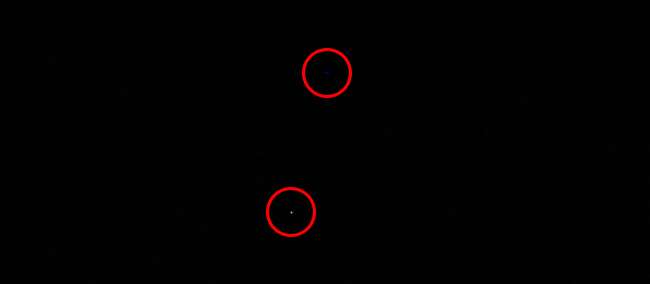
Durchsuchen Sie das Bild bei geöffnetem Referenzfoto nach etwas anderem ist nicht pures Schwarz. Der schwächste Hinweis auf ein super-dunkelgraues Muster, das nicht zu einem helleren / helleren Punkt konvergiert, ist in Ordnung (dies ist nur das Hintergrundrauschen, das ein unvermeidliches Nebenprodukt des digitalen Fotografieprozesses ist). Alles, was auch nur annähernd einem bunten oder weißen Fleck, Fleck oder Lichtpunkt ähnelt, den Sie in einer Kamera mit aufgesetztem Objektivdeckel niemals sehen sollten, ist ein feststeckendes Pixel. In der Screenshot oben.
Erstellen Sie ein Aktionsset
Nachdem wir ein Referenzfoto haben, können wir einen Aktionssatz erstellen, der die Aktionen aufzeichnet, die zum Entfernen der festsitzenden Pixel in unserem Bild erforderlich sind. Wie bereits erwähnt, können Sie dies für jedes Foto manuell tun. Solange Sie jedoch über einen Bildeditor verfügen, der alle Arten von Aktionsmakros unterstützt, ist es wenig sinnvoll, diese nicht zu nutzen. Unsere Anweisungen gelten für Photoshop. Ändern Sie sie entsprechend für Ihre Bearbeitungsanwendung.
Öffnen Sie in Photoshop Ihr Referenzfoto, falls es noch nicht geöffnet ist. Vergrößern Sie eines der feststeckenden Pixel und wählen Sie den Spot Healing Brush aus, indem Sie die Taste „J“ drücken oder ihn in der Symbolleistenpalette auswählen. Passen Sie die Pinselgröße so an, dass sie das feststeckende Pixel kaum bedeckt. Probieren Sie den Pinsel mit ein oder zwei Klicks aus, um festzustellen, ob er die Farbe entfernt (und den Bereich wieder in reines Schwarz versetzt). Das Ziel ist es, so wenig Heilpinsel wie möglich zu verwenden, da Ihre realen Bilder keinen perfekt dunklen Hintergrund haben. Sie haben mehrfarbige und hochdimensionale Oberflächen, die seltsam aussehen, wenn der Heilpinsel durch den automatisierten Prozess stark aufgetragen wird.
Nachdem Sie den Pinsel getestet haben und mit den Ergebnissen zufrieden sind, machen Sie sie rückgängig (Bearbeiten -> Rückgängig oder STRG + Z). Wir beginnen mit einem neuen Bild für unsere Aufnahme. Öffnen Sie das Fenster Aktionen (Fenster -> Aktionen oder ALT + F9). Klicken Sie in der Symbolleiste des Aktionsfensters auf die Schaltfläche "Neue Aktion".

Nennen Sie Ihre Aktion. Es ist am besten, es ganz spezifisch zu nennen, z. B. "Stuck Pixel Fix - Nikon D80 - 3872 × 2592", damit Sie es niemals versehentlich auf Bildern mit der falschen Größe von der falschen Kamera auslösen. Bevor wir fortfahren, müssen wir eine sehr wichtige Änderung vornehmen. Klicken Sie im Fenster "Aktionen" auf das Flyout-Menü und stellen Sie sicher, dass "Werkzeugaufzeichnung zulassen" aktiviert ist. Wenn Sie dies nicht aktivieren, zeichnet der Aktionsprozess die von uns verwendeten Tools nicht auf, was für den Erfolg dieses Prozesses entscheidend ist.
Sobald der Name eindeutig benannt und die Werkzeugaufzeichnung aktiviert ist, klicken Sie auf das Aufzeichnungssymbol (die Kreistaste) unten im Fenster "Aktionen". Zu diesem Zeitpunkt werden alle Änderungen, die Sie am Bild vornehmen, aufgezeichnet. Sie können den Vorgang bei Bedarf anhalten, indem Sie auf das Stopptasten-Symbol (und durch Drücken des Aufzeichnungssymbols) am unteren Rand des Aktionsfensters fortfahren.
Gießen Sie Ihr Bild erneut über und verwenden Sie den Heilungspinsel, um jedes gefundene Pixel zu korrigieren. Wenn Sie fertig sind, drücken Sie das Stopptasten-Symbol, um den Vorgang abzuschließen und den Aktionssatz zu speichern. Seien Sie nicht überrascht, wenn Sie Dutzende von Pinselstrichen oder mehr in Ihrer Aktionsliste aufgezeichnet haben. Die Verwendung der Aktionsfunktion zum Zuordnen aller fehlerhaften Pixel auf unserem alternden D80 erforderte 46 einzelne Pinselstriche.
Testen Sie das Aktionsset
Nachdem wir unsere Aktion festgelegt haben, ist es Zeit, sie auf die Probe zu stellen. Erinnerst du dich an das Foto vom Anfang des Tutorials mit dem grünen Hintergrund? Wir haben dieses Foto ohne eine begleitende RAW-Datei aufgenommen, sodass wir es nicht bearbeiten können, ohne das JPEG zu bearbeiten. Laden wir es hoch und sehen, was unser neues Aktionsset leisten kann. Wenn das Bild geladen ist (denken Sie daran, dass es dieselbe Größe wie Ihr Referenzfoto haben muss) und Ihr Aktionssatz ausgewählt ist, drücken Sie auf das Wiedergabesymbol in der Aktionssymbolleiste, um den Aktionssatz auszuführen.
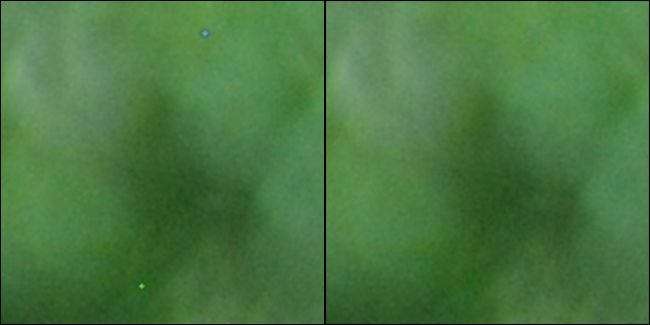
Unsere heißen blauen und heißen weißen Pixel sind Geschichte und alles auf Knopfdruck. Scannen Sie das Foto und suchen Sie nach Hinweisen auf fehlerhafte Pixel. Möglicherweise stellen Sie wie wir fest, dass einige während des anfänglichen Aktionserstellungsprozesses Ihrem wachsamen Auge entkommen sind. Ärgern Sie sich nicht! Sie können einem vorhandenen Aktionssatz problemlos zusätzliche Aktionen hinzufügen. Wählen Sie einfach den Spot Healing Brush erneut aus, stellen Sie sicher, dass er die gewünschte Größe hat, und drücken Sie dann die Aufnahmetaste. Berühren Sie eines der gefundenen Pixel und beenden Sie die Aufnahme, um die zusätzlichen Pinselstriche zu speichern.
Jetzt können Sie Ihr fein abgestimmtes Aktionsset auf alle älteren Fotos anwenden, die Sie von derselben Kamera haben und die dieselben Fehler aufweisen.
Obwohl Pixelfehler eine Tatsache des Lebens sind, heißt das nicht, dass Sie mit ihnen leben müssen. Mit den in diesem Tutorial beschriebenen Tricks und Techniken müssen Sie nie wieder durch ein Foto mit einem laserstrahlroten Punkt oder einem neonblauen Abstrich leiden, der Ihre Fotos erneut beschädigt.







